Ovaj će članak navesti neke od najpopularnijih alata za nadzor brzine mreže naredbenog retka dostupnih za Linux. Prije nego što nastavite, pripazite na nekoliko stvari. Neke naredbe zahtijevaju root dozvole za pristup mrežnim informacijama. Ako vam nisu ugodne ove aplikacije, u nastavku su spomenute mnoge druge opcije bez root-a.
Kao drugo, naredba u nastavku redovito će se koristiti za automatsko otkrivanje trenutno aktivnog mrežnog sučelja na vašem sustavu. Kad god vidite ovu naredbu koja se koristi u drugim naredbama, možete je zamijeniti vlastitim imenom mrežnog sučelja ako je znate.
Započnimo.
Ifstat
Ifstat je jednostavan uslužni program naredbenog retka koji u redovitim intervalima prikazuje potrošnju i brzinu propusnosti mreže.
Da biste instalirali ifstat u Ubuntu, pokrenite naredbu u nastavku:
$ sudo apt instaliraj ifstatDa biste pogledali mrežnu brzinu za sva sučelja, pokrenite naredbu u nastavku:
$ ifstat -tTS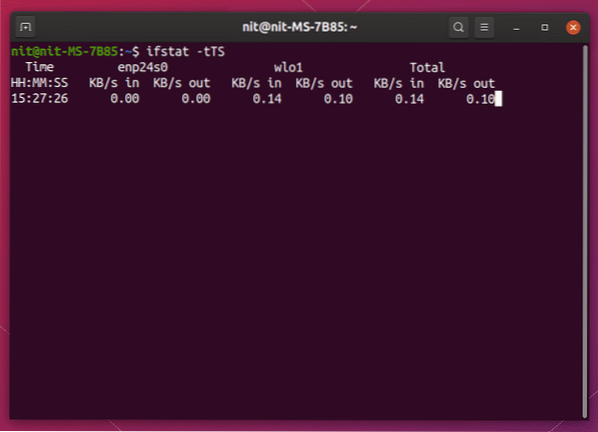
Da biste pregledali mrežnu brzinu samo za aktivno sučelje, pokrenite naredbu u nastavku:
$ ifstat -tTSz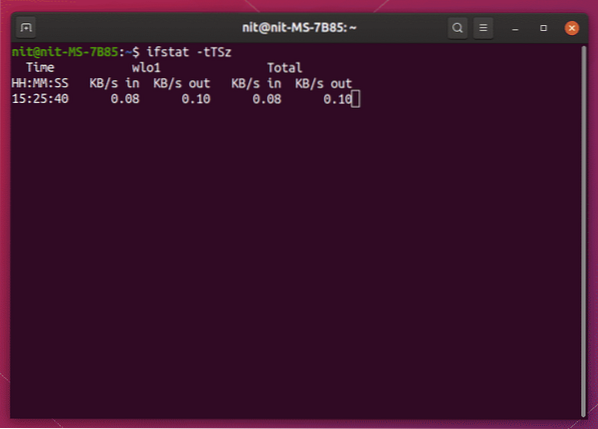
Ljutnja
Slurm je alat naredbenog retka za praćenje mrežnog prometa u stvarnom vremenu. Osim statistike o dolaznom i odlaznom prometu, prikazuje i živopisne ascii grafike koje predstavljaju mrežnu potrošnju.
Da biste instalirali slurm u Ubuntu, pokrenite naredbu u nastavku:
$ sudo apt instalirati slurmDa biste pogledali mrežnu brzinu trenutno aktivnog sučelja, pokrenite naredbu u nastavku:
$ slurm -i $ (ip link show | awk '/ stanje UP / print $ 2' | sed 's /.$ // ')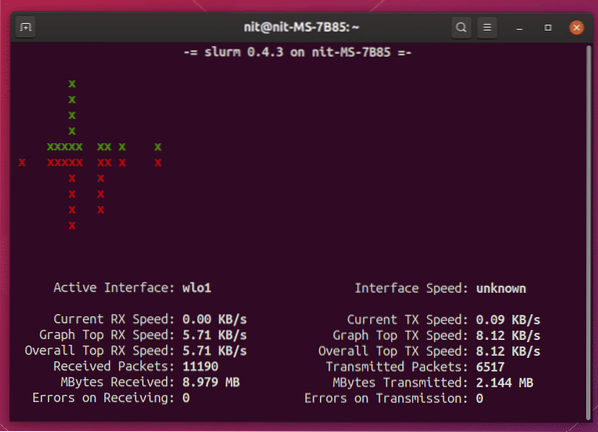
Bmon
Bmon je alat naredbenog retka za hvatanje i praćenje aktivnosti mrežnog prometa. Prema zadanim postavkama, prikazuje mrežnu brzinu u interaktivnom korisničkom sučelju zasnovanom na psovkama unutar terminala. Međutim, podržava i druge izlazne formate poput HTML-a i običnog teksta.
Da biste instalirali Bmon u Ubuntu, pokrenite naredbu u nastavku:
$ sudo apt install bmonDa biste pogledali mrežnu brzinu za sva sučelja, pokrenite naredbu u nastavku:
$ bmon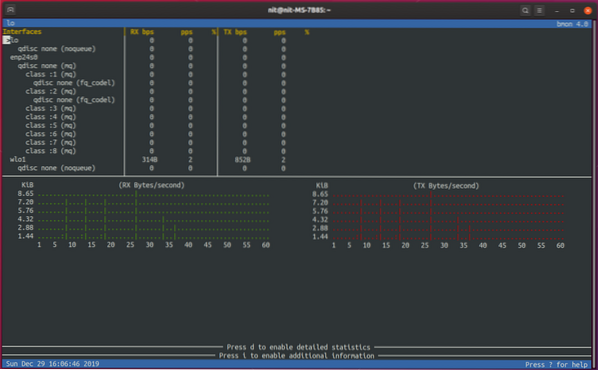
Da biste pregledali mrežnu brzinu samo za aktivno sučelje, pokrenite naredbu u nastavku:
$ bmon -p $ (ip link show | awk '/ stanje UP / print $ 2' | sed 's /.$ // ')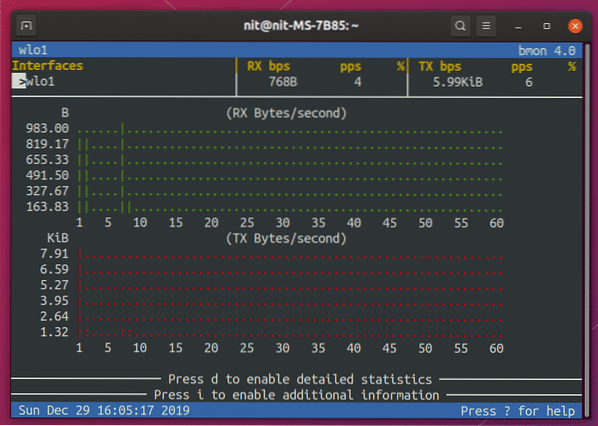
Brzinomjer
Brzinomjer, kao što mu samo ime govori, alat je za praćenje i mjerenje mrežne propusnosti. Sučelje zasnovano na terminalu koristi šarene naljepnice i grafikone kako bi prikazalo potrošnju propusnosti i brzinu mreže.
Da biste instalirali brzinomjer u Ubuntu, pokrenite naredbu u nastavku:
$ sudo apt instaliraj brzinomjerDa biste pogledali mrežnu brzinu trenutno aktivnog sučelja, pokrenite naredbu u nastavku:
$ brzinomjer -r $ (ip link show | awk '/ stanje GORE / ispis $ 2' | sed 's /.$ // ')-t $ (ip link show | awk '/ stanje UP / print $ 2' | sed 's /.$ // ')
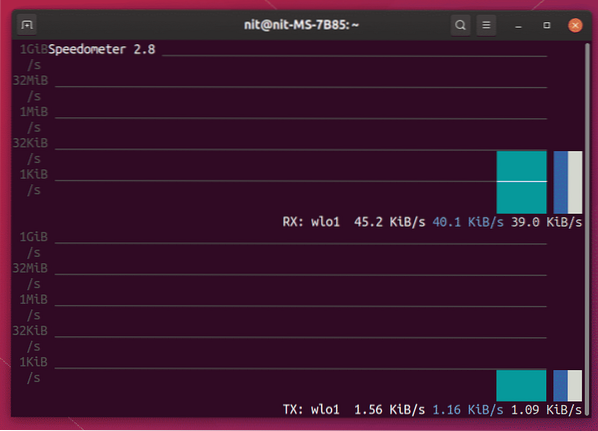
Nethogs
Nethogs je alat za naredbe "top" za praćenje brzine mreže. Djeluje slično uslužnom programu top / htop i prikazuje mrežnu brzinu za svaki proces koji je odgovoran za ulazni ili odlazni mrežni promet.
Da biste instalirali nethogs u Ubuntu, pokrenite naredbu u nastavku:
$ sudo apt instalirati nethogsDa biste pogledali mrežnu brzinu za sva sučelja, pokrenite naredbu u nastavku:
$ sudo nethogs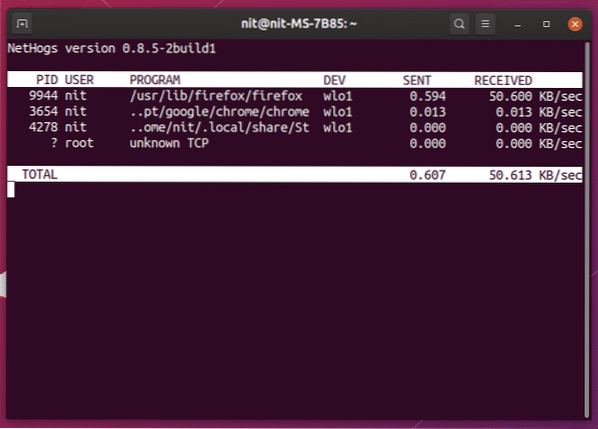
Da biste pogledali mrežnu brzinu trenutno aktivnog sučelja, pokrenite naredbu u nastavku:
$ sudo nethogs device $ (ip link show | awk '/ stanje UP / print $ 2' | sed 's /.$ // ')Iftop
Iftop je još jedan alat za nadgledanje mreže koji radi poput alata za naredbe "top". Prikazuje mrežni promet za različite procese u tabličnom obliku.
Da biste instalirali Iftop u Ubuntu, pokrenite naredbu u nastavku:
$ sudo apt install iftopDa biste pogledali mrežnu brzinu trenutno aktivnog sučelja, pokrenite naredbu u nastavku:
$ sudo iftop -i $ (ip link show | awk '/ stanje UP / print $ 2' | sed 's /.$ // ')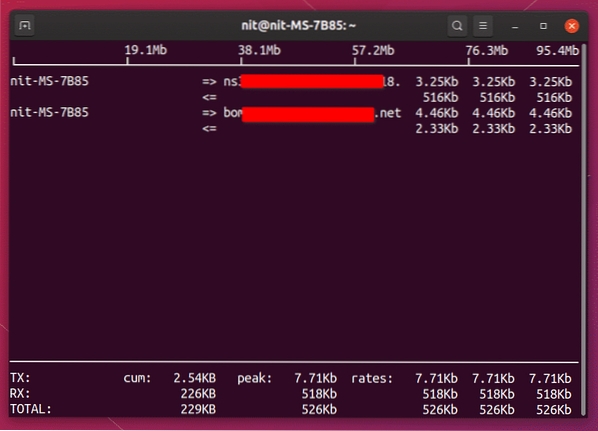
Vnstat
Vnstat je jednostavan i neposredan alat za praćenje brzine mreže. Iako nema zvona i zvižduka drugih gore spomenutih alata, on jednostavno radi i može prikazati mrežnu brzinu u samo jednom retku.
Da biste instalirali Vnstat u Ubuntu, pokrenite naredbu u nastavku:
$ sudo apt install vnstatDa biste pogledali mrežnu brzinu trenutno aktivnog sučelja, pokrenite naredbu u nastavku:
$ vnstat -l -i $ (ip link show | awk '/ stanje GORE / ispis $ 2' | sed 's /.$ // ')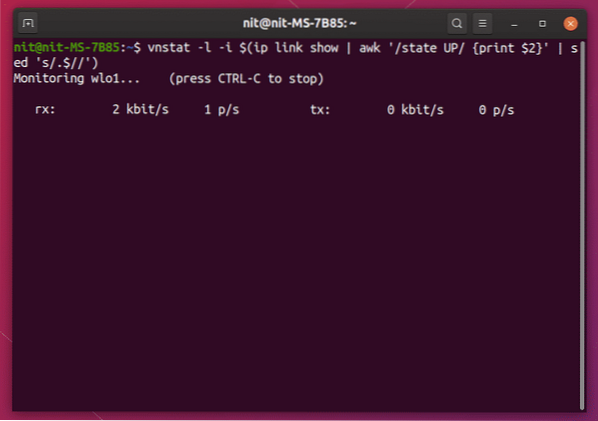
Nload
Nload je uslužni program zasnovan na konzoli koji može prikazati statistiku mrežnog prometa u stvarnom vremenu, kao i maksimalnu, minimalnu i prosječnu potrošnju propusnosti.
Da biste instalirali Nload u Ubuntu, pokrenite naredbu u nastavku:
$ sudo apt instalirati nloadDa biste pogledali mrežnu brzinu trenutno aktivnog sučelja, pokrenite naredbu u nastavku:
$ nload uređaji $ (ip link show | awk '/ stanje UP / print $ 2' | sed 's /.$ // ')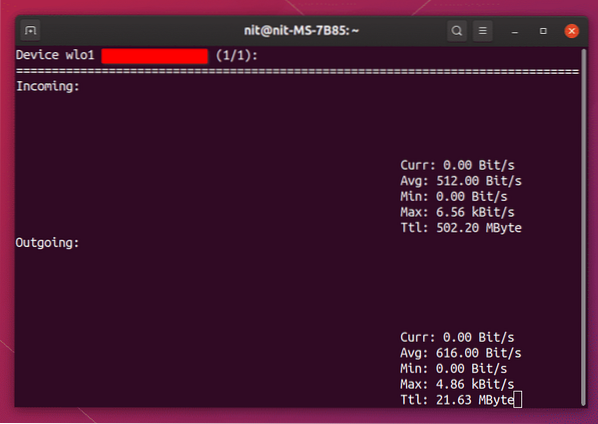
Wavemon
Wavemon je alat naredbenog retka koji vam omogućuje praćenje kvalitete bežičnog signala, brzine, potrošnje propusnosti i drugih korisnih informacija o vašoj bežičnoj vezi.
Da biste instalirali Wavemon u Ubuntu, pokrenite naredbu u nastavku:
$ sudo apt instalirati wavemonDa biste pogledali mrežnu brzinu trenutno aktivnog bežičnog sučelja, pokrenite naredbu u nastavku:
$ wavemon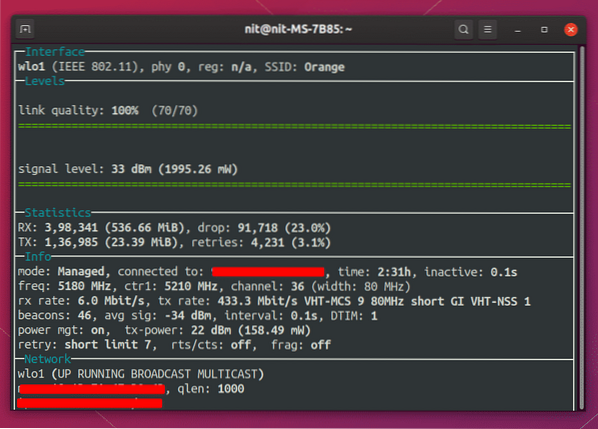
Zaključak
Neke su aplikacije izostavljene s ovog popisa jer se više ne održavaju. Međutim, gotovo svi gore spomenuti alati unaprijed su unaprijed instalirani na većini Linux distribucija i ne zahtijevaju postavljanje. Korisni su za stolna računala, a također se uvelike koriste za daljinsko nadgledanje poslužitelja.
 Phenquestions
Phenquestions


